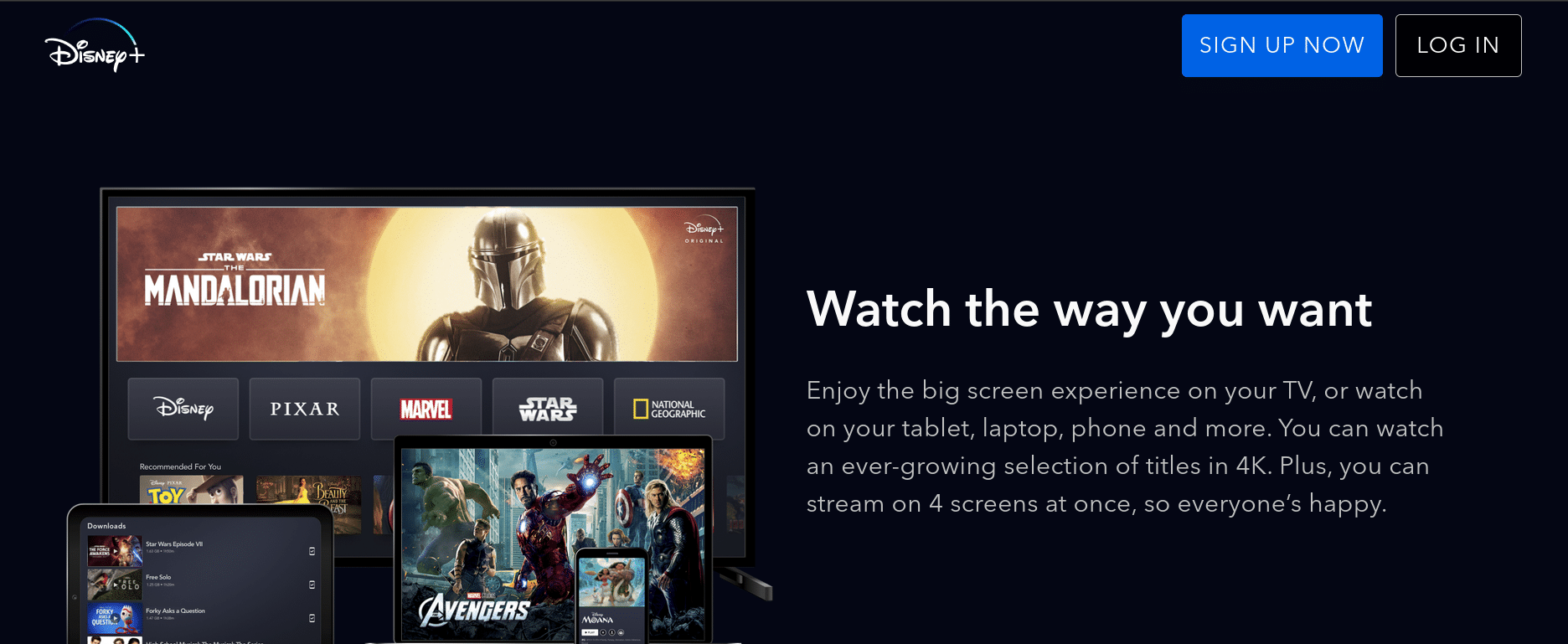
Disney je postal eno najpomembnejših medijskih in zabavnih podjetij na svetu, podoben vpliv pa je imela tudi njegova storitev pretakanja Disney Plus, ki se je uveljavila kot ena najvidnejših platform te vrste s 161 milijoni naročnikov v 108 različnih države.
Zaradi velikega dosega, ki ga je platforma dosegla, ima Disney Plus možnost spreminjanja jezika svoje vsebine, podnapisov (če jih želite dati med predvajanjem videa) in celo celotnega vmesnika. Vse z namenom, da bi njegovi uporabniki dosegli boljšo izkušnjo.

Kako spremeniti jezik vmesnika Disney Plus

Račun Disney ima program z določenim jezikom, odvisno od regije, v kateri ste. Kljub temu lahko kadar koli spremenite jezik vmesnika brez kakršnih koli nevšečnosti, tako da so naslovi vsebine, razdelki konfiguracije in drugi prikazani v jeziku, ki vam je ljubši. Narediti morate le naslednje:
- V računalniku odprite Uradna spletna stran Disney Plus in se prijavite s svojim e-poštnim naslovom in geslom.
- Ko se prikažejo vsi profili, ustvarjeni na platformi, vstopite neposredno v razdelek z imenom »Urejanje profilov«.
- Zdaj izberite profil Disney Plus, za katerega želite spremeniti privzeti jezik.
- Ko to storite, se prikaže nov meni z več možnostmi, čisto na koncu pa boste našli eno z imenom "Jezik", ki jo boste morali izbrati.
- Na zaslonu se bodo prikazali jeziki, ki so na voljo na platformi, izberite tistega, ki vam najbolj ustreza, in pritisnite puščico.
- Na koncu kliknite »Shrani«, da potrdite spremembe, ki ste jih naredili, in ko se vrnete, boste videli izbrani račun Disney Plus z jezikom, ki ste ga izbrali.
Disney Plus vam omogoča, da ustvarite skupno 7 profilov, vključno z glavnim, in ena prednost tega postopka je, da ta postopek vpliva samo na profil Disney Plus, ki ste ga izbrali, tako da ne uničite izkušnje za druge uporabnike. Če pa morate spremeniti jezik za vsakega od svojih profilov računa Disney Plus, boste morali ta postopek prejeti večkrat.
Kako spremeniti jezik videoposnetkov Disney Plus
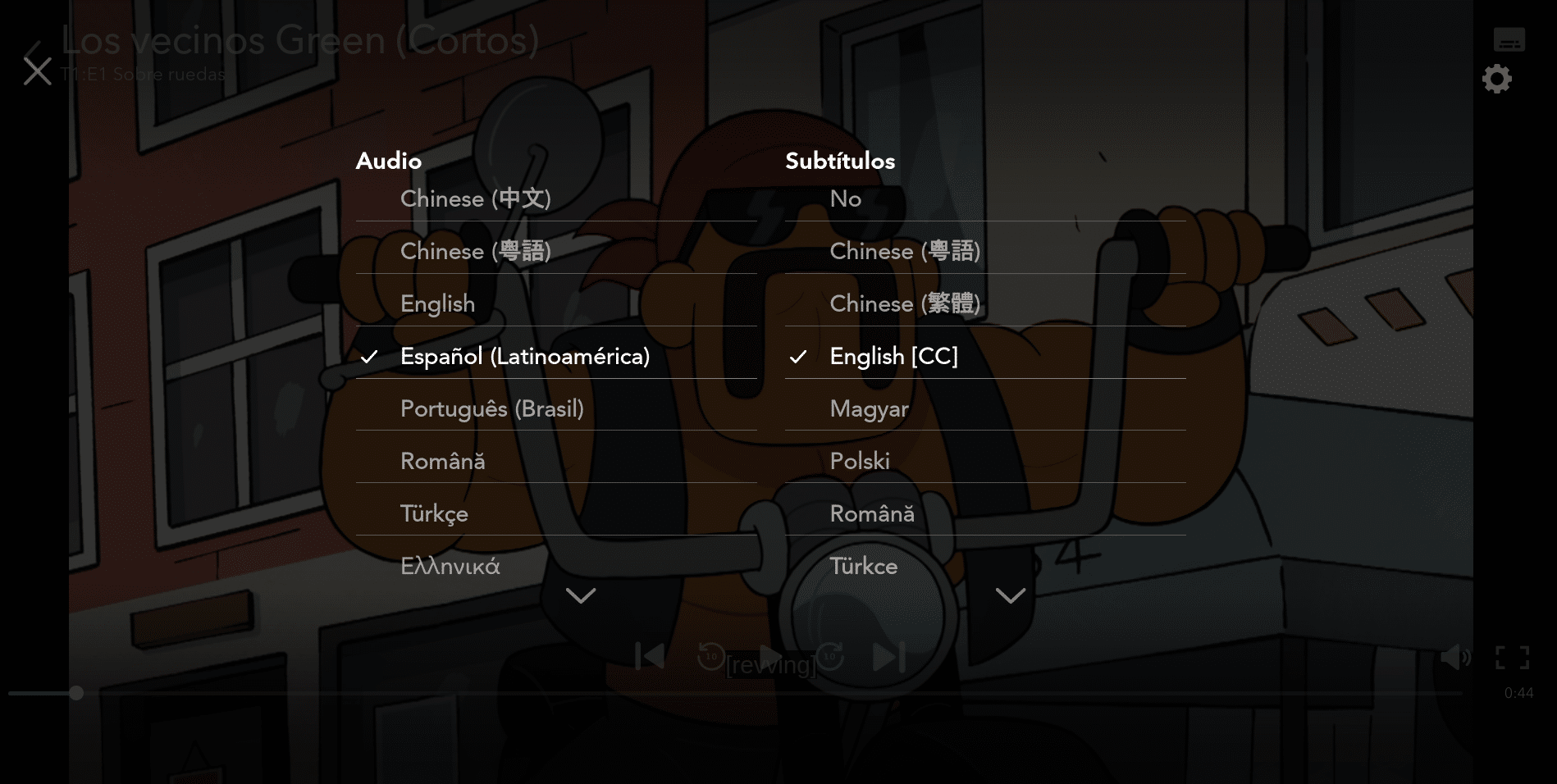
Ne glede na vašo regijo ali vmesnik, v katerega je Disney Plus preveden, ima vsa njegova vsebina širok nabor možnosti, tako da lahko izberite jezik, v katerem želite, da se zvok vašega videa preprosto predvajabrez vrnitve na začetni zaslon. Za to morate le slediti naslednjim navodilom:
- Odprite film ali serijo, ki si jo želite ogledati na Disney Plus, in pustite, da se predvaja.
- Izberite ikono tipkovnice v spodnjem desnem kotu video predvajalnika.
- Na celotnem zaslonu bo prikazan meni, kjer boste videli različne jezikovne možnosti. Zvočni jezik, v katerem bo predvajan video, bo prikazan z belo ikono za preverjanje, izberite jezik, ki vas zanima, in videli boste, kako se bo ta ikona spremenila v ta jezik, kar potrjuje spremembo.
- Ko je to storjeno, morate samo pritisniti "X", ki ga vidite na zaslonu, ali klikniti puščico nazaj in ko znova predvajate video, boste videli spremembo v nov jezik.
Omeniti velja, da vsi videoposnetki Disney Plus nimajo različnih možnosti sinhronizacije, tako da če v meniju z možnostmi ne najdete želenega jezika, se boste morali zadovoljiti z enim od jezikov, ki so prikazani na zaslon, ki se najbolj približa temu, kar želite.
Kako spremeniti jezik podnapisov na Disney Plus
V primeru, da med vsebino Disney Plus ne najdete sinhronizacije, ki bi jo razumeli, ali ker preprosto radi berete med gledanjem serije ali filma, ima platforma še obsežnejši nabor podnapisov, ki jih lahko samodejno umestite na predvajanje videa. Postopek je precej podoben spreminjanju zvoka platforme, le slediti morate naslednjim navodilom:
- Odprite film ali serijo, ki si jo želite ogledati na Disney Plus, in pustite, da se predvaja.
- Med predvajanjem boste v spodnjem desnem kotu zaslona našli ikono tipkovnice, kliknite nanjo.
- Nato boste na zaslonu videli različne možnosti podnapisov, ki so na voljo poleg zvočnih možnosti. Privzeto bo možnost »Ne«, da odstranite podnapise, tako da morate samo izbrati jezik, ki vas zanima, da se začne umeščati v video.
- Ko končate, boste videli ikono kljukice na izbranem jeziku, poleg tega, da boste videli podnapise, prekrite z videoposnetkom, če pride do trenutka dialoga med liki.
- Ko ste prepričani, da so postavljeni, morate samo pritisniti "X", ki ga vidite na zaslonu ali klikniti na puščico nazaj in to je to! Uživali boste lahko v svoji vsebini s podnapisi.
Med možnostmi podnapisov in zvoka, ki so na voljo v vsakem videu, je jezik, ki bo v oklepaju (izvirni jezik), ki označuje izvirni jezik vsebine, ki jo vidite, če je to tisto, kar iščete. Ko izberete privzeti jezik za videoposnetek Disney Plus, se bo vsaka nova vsebina, ki jo gledate, predvajala z enakim zvokom in podnapisi, zato boste morali ta postopek znova in znova ponavljati, da ga spremenite.
Kateri jeziki so na voljo?
Zaradi globalizacije, ki si jo je Disney Plus vedno prizadeval, ima na izbiro široko paleto jezikov in dodajajo celo več in več jezikov na svojo platformo, da spremenijo svoj vmesnik ali mesto v svojih videoposnetkih. Trenutno so to vsi jeziki, ki so na voljo:
- Nemško.
- kantonska kitajščina.
- danščina.
- angleščina (Združene države).
- španščina – Španija).
- Španščina (Latinska Amerika).
- Francosko.
- francoski (kanadski).
- angleško Združeno kraljestvo).
- Italijanščina.
- Japonski.
- nizozemščina.
- norveški.
- Portugalščina.
- Suomi.
- švedščina.
Kot ste morda opazili, Disney Plus ne zaostaja veliko, ko gre za raznolikost vsebine. Tako je močan tekmec Netflixu, HBO in drugim pretočnim platformam.